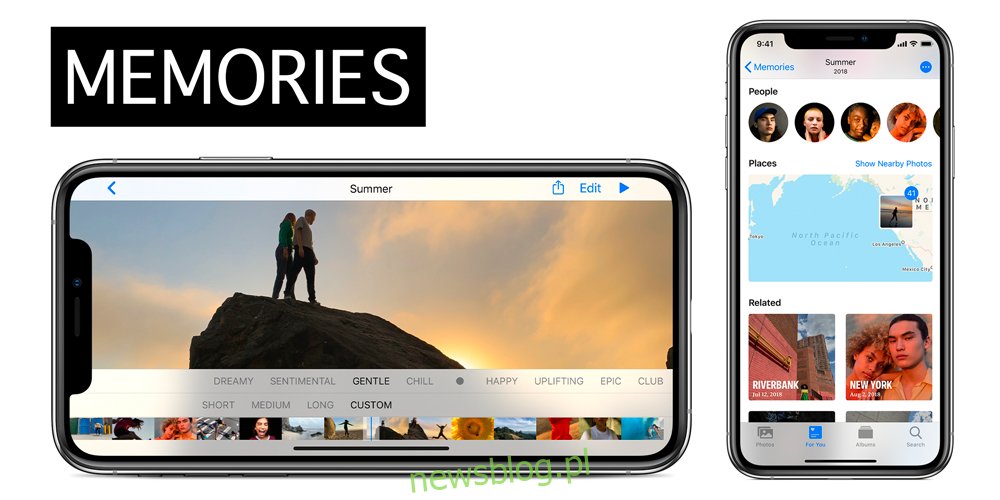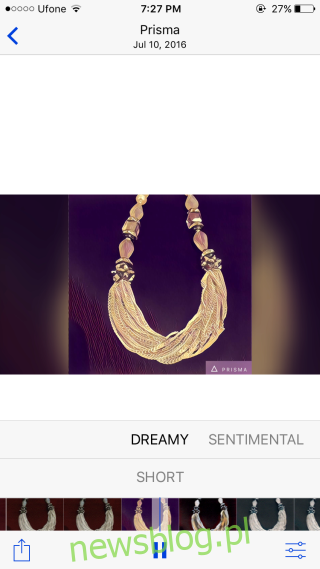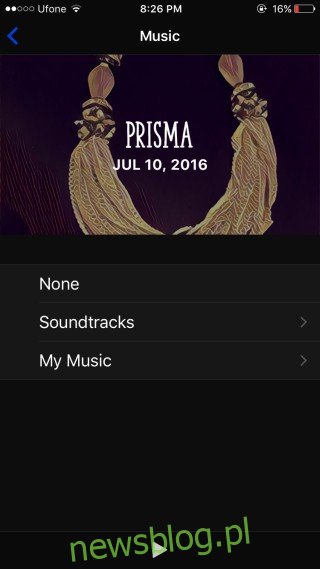iOS 10 ma nową, fajną funkcję kompilowania zdjęć w krótkie filmy lub pokazy slajdów o nazwie Wspomnienia.
Zdjęcia zawarte w tych krótkich filmach są dodawane na podstawie czasu i miejsca ich zrobienia. Użytkownicy mogą ustawić odpowiedni nastrój dla towarzyszącej mu muzyki i przyspieszyć lub spowolnić przejście zdjęć.
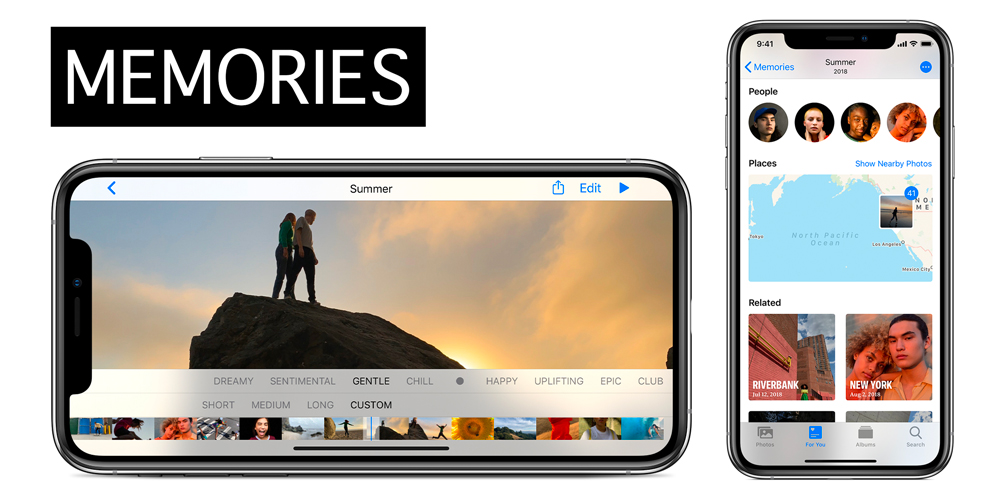
Spis treści:
iPhone Photo Memories
Jeśli masz system iOS 10+, odwiedź aplikację Zdjęcia i przejdź do nowo dodanej karty „Wspomnienia”. Możesz zobaczyć kilka pierwszych filmów, które zostały utworzone automatycznie. Prawdopodobnie będzie jedno podsumowujące zdjęcia zrobione w zeszłym roku i być może dwa lub trzy kolejne utworzone przy użyciu zdjęć, które wszystkie zostały zrobione w tym samym miejscu lub w określonym czasie.
Jednak wspomnienia nie są generowane automatycznie. Użytkownicy mają swobodę wyboru, które zdjęcia mają znaleźć się w „pamięci” i jak mają się nazywać.
Oto kompletny przewodnik dotyczący tworzenia, edytowania, przeglądania i udostępniania oraz eksportowania wspomnień w systemie iOS 10.
Jak tworzyć wspomnienia na iPhonie
Aby utworzyć wspomnienia, otwórz aplikację Zdjęcia i przejdź do karty „Albumy”.
Stuknij przycisk plus w lewym górnym rogu i utwórz nowy album. Nazwij album, jak chcesz nazwać wspomnienie. Tytuł albumu i data umieszczenia w pamięci zdjęć stają się tytułem otwarcia.
Podczas tworzenia nowego albumu zostaniesz poproszony o dodanie do niego zdjęć. Wybierz zdjęcia, które chcesz umieścić w pamięci. Jeśli chcesz, możesz je później dodać / usunąć, więc nie martw się, jeśli przegapiłeś kilka lub dodałeś o jeden za dużo.
Otwórz właśnie utworzony album i dotknij zakresu dat wyświetlanego dla zdjęć. Zobaczysz miniaturę jednego ze zdjęć w albumie z ikoną odtwarzania. Stuknij, aby utworzyć wspomnienie ze wszystkich zdjęć w bieżącym albumie.
Zajmuje to tylko kilka sekund. Jeśli nie dotkniesz miniatury, pamięć nie zostanie utworzona.

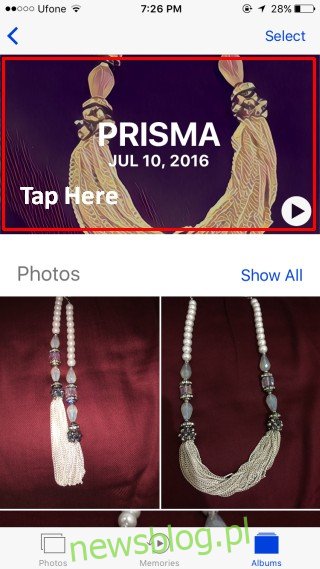
iOS nie będzie automatycznie generować pamięci dla albumów, chyba że wyraźnie to zrobisz. Ma to na celu uniknięcie niepotrzebnego zajmowania miejsca.
Przewiń w dół do samego końca albumu i dotknij opcji „Dodaj do wspomnień”.
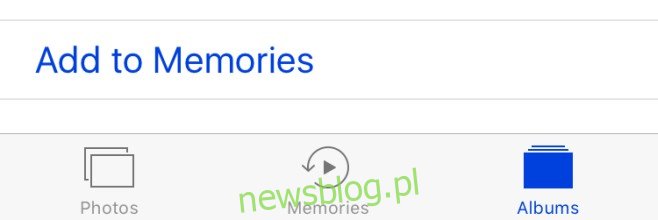
Edycja wspomnień
Po utworzeniu pamięci możesz zmienić długość, muzykę i zdjęcia zawarte w albumie. Dostęp do wspomnień można uzyskać z poziomu albumu, dla którego zostały utworzone, lub z dedykowanej zakładki „Wspomnienia” w aplikacji Zdjęcia.
Wybierz pamięć i odtwórz ją. Wstrzymaj go natychmiast po, aby rozpocząć edycję.
Aby zmienić długość, użyj opcji „Ahort”, „Medium” i „Long”. Jeśli w albumie jest za mało zdjęć, możesz nie widzieć opcji „Średni” i „Długi”.
Jeśli chcesz ustawić długość pamięci do kilku sekund, dotknij przycisku ustawień w prawym dolnym rogu. Dotknij opcji „Czas trwania” i ustaw długość pamięci.
Aby edytować muzykę, masz trzy opcje. Możesz użyć jednego z utworów muzycznych zawartych w funkcji Wspomnienia, możesz użyć muzyki ze swojej biblioteki muzycznej lub możesz całkowicie usunąć muzykę.
Wszystkie utwory muzyczne dołączone do Memories są zgodne z „nastrojem”, takim jak „Dreamy” i „Sentimental”. Przesuń palcem po pasku nastroju, aby zmienić muzykę.
Aby dodać muzykę z biblioteki muzycznej, dotknij przycisku ustawień w prawym dolnym rogu. Wewnątrz zobaczysz opcje dostępu do swojej „Biblioteki muzycznej”. Jeśli chcesz usunąć całą muzykę / dźwięk z pamięci, wybierz „Brak”.
Aby dodać lub usunąć zdjęcia z pamięci, dotknij przycisku ustawień w prawym dolnym rogu i dotknij „Zdjęcia i filmy”. Użyj przycisku plusa w lewym dolnym rogu, aby dodać zdjęcia, i przycisku usuwania w prawym dolnym rogu, aby je usunąć.
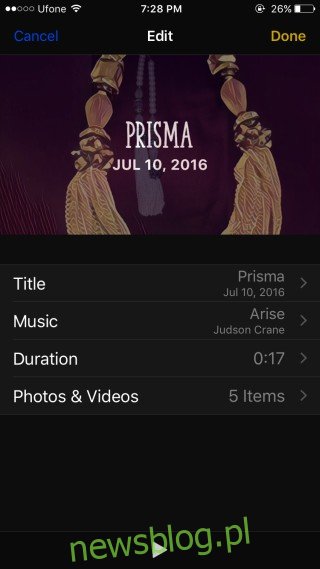

Przeglądanie i udostępnianie wspomnień
Wszystkie utworzone wspomnienia można przeglądać z poziomu albumu, z którego zostały utworzone, oraz z zakładki „Wspomnienia”. Pamiętaj, aby dodać wspomnienie do „Wspomnień” po ich utworzeniu.
Aby udostępnić wspomnienie, dotknij przycisku udostępniania w lewym dolnym rogu i wybierz jedną z wielu aplikacji, w jaki sposób chcesz ją udostępnić. Pamięć można wysłać przez iMessage, e-mailem, opublikować na Facebooku i przesłać do Dropbox i Instagram.
Eksportowanie pamięci
Aby wyeksportować pamięć jako wideo, dotknij przycisku udostępniania w lewym dolnym rogu i wybierz opcję „Zapisz wideo”. Pamięć zostanie zapisana w albumie „Wideo” jako plik MOV.